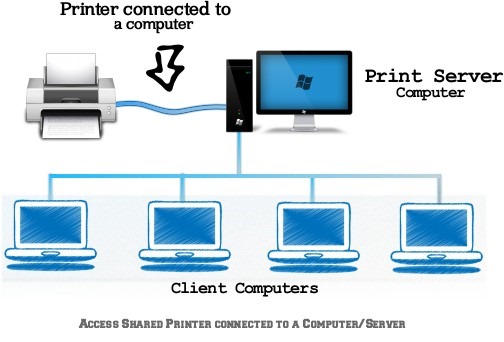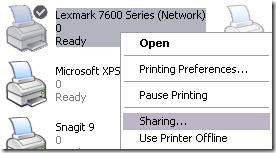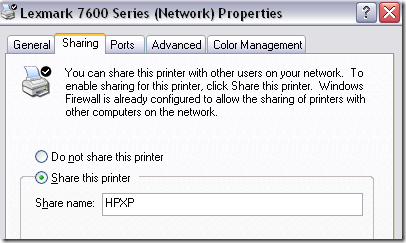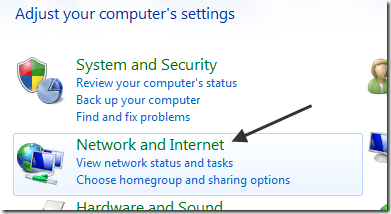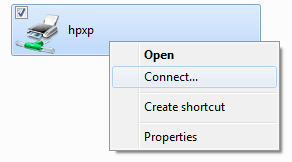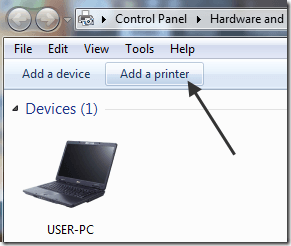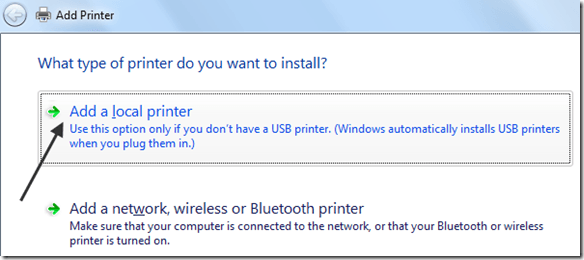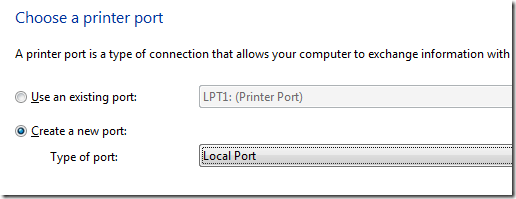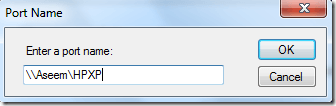آموزش اشتراک گذاری پرینتر در ویندوز XP به ویندوز ۷
یکی از مشکلاتی که برای اغلب کاربران پیش می آید این است که نمی توانند پرینتری که به دستگاهی که ویندوز XP دارد متصل است را در ویندوز ۷ به اشتراک بگذارند. بسیاری از این افراد که پرینتر هایشان با کابل USB به کامپیوتر هایی متصل است که معمولا سیستم عامل ویندوز XP دارند.
اگر لپتاپ جدیدی بخرید که ویندوز ۷ دارد احتمالا می خواهید که پرینتر را به هر کامپیوتری وصل کنید تا بتوانید با آن پرینت بگیرید. متاسفانه، گاهی اوقات پرینت گرفتن با پرینتری که از ویندوز ۷ در ویندوز XP به اشتراک گذاشته شده است به همین سادگی نیست.
در این مقاله ما در مورد اشتراک گذاری از ویندوز XP ویندوز ۷ صحبت خواهیم کرد. احتمالا پرینتر شما مستقیما به دستگاهی که ویندوز XP دارد متصل شده است و شما می خواهید با ویندوز ۷ از آن پرینت بگیرید.
مرحه ۱: نخست مطمئن شوید که پرینتر در ویندوز XP به اشتراک گذاشته شده است. می توانید با راست کلیک کردن بر روی پرینتر و انتخاب گزینه Sharing این کار را انجام دهید.
بر روی Share this Printer بزنید و برای پرینتر تان اسم اشتراک گذاری تعریف کنید. حتما اسم را کمتر از ۸ کلمه و بدون علامت و شکل بسازید.
مرحله ۲: مطمئن شوید که که در network browsing area در ویندوز ۷ می توانید پرینتر را مشاهده کنید. می توانید با رفتن به control panel و کلیک کردن بر روی Network and Internet این کار را انجام دهید.
سپس بر روی view network computers and devices که در زیر Network and Sharing Center قرار دارد کلیک کنید.
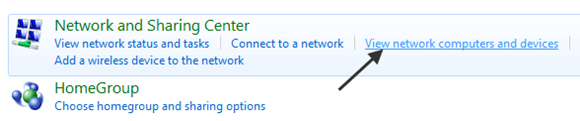 حالا می بایست نام کامپیوتر ویندوز XP تان را در لیست کامپیوتر ها مشاهده کنید.
حالا می بایست نام کامپیوتر ویندوز XP تان را در لیست کامپیوتر ها مشاهده کنید.
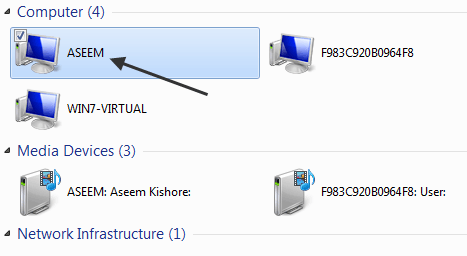 بر روی نام کامپیوتر دوبار کلیک کنید و پس از آن نام پرینتر را در لیست مشاهده خواهید کرد. در اینجا می توانید با راست کلیک کردن بر روی پرینتر و انتخاب گزینه Connect پرینتر را به لیست تان اضافه کنید.
بر روی نام کامپیوتر دوبار کلیک کنید و پس از آن نام پرینتر را در لیست مشاهده خواهید کرد. در اینجا می توانید با راست کلیک کردن بر روی پرینتر و انتخاب گزینه Connect پرینتر را به لیست تان اضافه کنید.
اگر مشکلی پیش نیاید، ویندوز ۷ به طور خودکار پرینتری که می خواهید را به لیست پرینتر ها اضافه می کند. با این حال، اگر پیغامی با متن “cannot connect to printer” مواجه شدید، مراحل زیر را انجام دهید.
مرحله ۳: بر روی استارت کلیک کنید . سپس Devices and Printers را انتخاب کنید. در بالای صفحه بر روی Add a printer کلیک کنید.
مرحله ۴: سپس Add a local printer را انتخاب کنید.
مرحله ۵: سپس گزینه “Create a new port” را زده و از لیست انتخاب هایتان Local Port را انتخاب کنید.
مرحله ۶: گزینه Next را بزنید و در صفحه Port name مسیر پرینتری که به اشتراک می گذارید را وارد کنید. این ادرس چیزی شبیه به //NAME/HPXP خواهد بود که در آن، NAME همان اسم کامپیوتر XP شما و HPXP هم نام پرینتر به اشتراک گذاشته خواهد بود.
مرحله ۷: حالا درایور پرینتر را از لیست انتخاب کنید و یا آخرین نسخه آن را برای پرینتر تان دانلود کنید و Have Disk را انتخاب کنید. البته به خاطر داشته باشید که اگر پرینتر شما قدیمی است بهتر است که درایور آن را برای ویندوز ۷ دالنود کنید و Have Disk را انتخاب کنید.
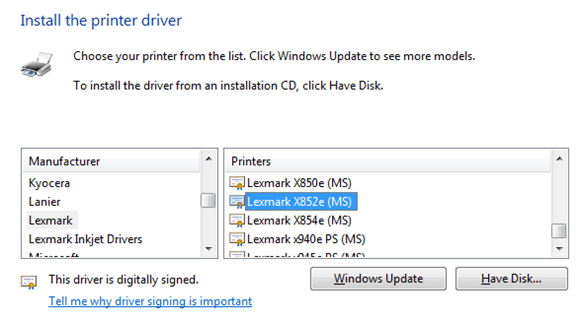 و به همین طریق ویندوز ۷ درایور پرینتر را بارگذاری کرده و می توانید از پرینتری که به ویندوز XP متصل است در ویندوز ۷ استفاده کنید. چیز هایی که در اینجا مهم هستند به اشتراک گذاری پرینتر ویندوز XP و دانلود کردن آخرین نسخه درایور آن برای ویندوز ۷ هستند.
و به همین طریق ویندوز ۷ درایور پرینتر را بارگذاری کرده و می توانید از پرینتری که به ویندوز XP متصل است در ویندوز ۷ استفاده کنید. چیز هایی که در اینجا مهم هستند به اشتراک گذاری پرینتر ویندوز XP و دانلود کردن آخرین نسخه درایور آن برای ویندوز ۷ هستند.
منبع:gooyait